Полное руководство по аварийному завершению Fallout 3 в Windows 10
Разное / / July 05, 2022

Одной из игровых серий, которая царит среди геймеров, является серия Fallout. Fallout 3 — игра из серии игр, которую любят игроки. Однако игра Fallout 3 вылетает на ПК с Windows 10 и прокладывает путь к серьезной проблеме в журнале сбоев Fallout 3. Из-за этой проблемы вы не сможете установить какие-либо другие игры в приложении Steam. Если вы ищете руководство по аварийному завершению Fallout 3, то вы попали на правильный результат поиска. В этой статье описаны способы решения проблемы сбоев Fallout 3 в новой игре Windows 10.

Содержание
- Полное руководство по аварийному завершению Fallout 3 в Windows 10
- Метод 1: основные методы устранения неполадок
- Способ 2: изменить разрешение
- Способ 3: изменить параметр совместимости
- Способ 4: обновить игру Fallout 3
- Способ 5: отключить функцию автоматического сохранения
- Способ 6: изменить файлы Fallout 3
- Способ 7: удалить Windows Live
- Способ 8: переустановите Fallout 3
- Способ 9: установить моды Fallout 3
Полное руководство по аварийному завершению Fallout 3 в Windows 10
В этом разделе перечислены причины, по которым игра Fallout 3 вылетает в приложении Steam.
- Несовместимая ОС Windows- Fallout 3 — игра, разработанная для Windows 7, поэтому игра будет несовместима с ПК с Windows 10.
- Устаревшая игра Fallout 3- Использование устаревшей версии игры Fallout 3 на ПК с Windows 10 может привести к сбою игры во время игры.
- Функция автосохранения включена. Если вы сохраняете сохранения в игре Fallout 3 в облаке Steam, вы можете увидеть сбой игры.
- Проблемы с видеокартой- Видеокарта на вашем ПК с Windows 10 может быть либо неподходящей, либо драйвер видеокарты может быть устаревшим.
- Конфликт с программным обеспечением Windows Live- Программное обеспечение Windows Live, установленное на вашем компьютере, может помешать вам играть в игру Fallout 3.
Метод 1: основные методы устранения неполадок
В качестве основной части руководства по сбою Fallout 3 вы можете попробовать применить основные методы устранения неполадок, чтобы решить проблему.
1. Использовать один экран
Если вы используете несколько Windows на своем ПК, вы можете столкнуться со сбоем при использовании мода Fallout 3. Чтобы решить эту проблему, вы можете использовать один экран и закрыть все остальные экраны.
2. Закройте другое программное обеспечение, работающее в фоновом режиме.
Если вы используете какое-либо стороннее программное обеспечение, такое как Teamspeak, Xonar ASUS и Gamer OSD, вы можете закрыть это программное обеспечение с помощью диспетчера задач.
1. нажмите Клавиши Ctrl+Shift+Esc одновременно, чтобы открыть Диспетчер задач на вашем ПК.
2. Нажмите на приложения по отдельности в Программы раздел и нажмите кнопку Завершить задачу кнопку, чтобы закрыть приложение.
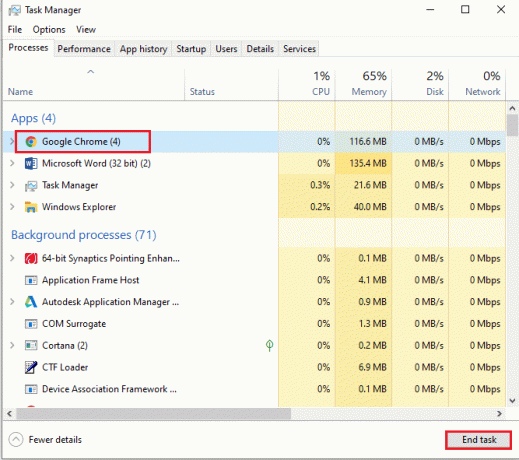
3. Используйте видеокарту NVIDIA и AMD
Для игр, требующих обновленной графики, вы можете использовать графическую карту NVIDIA или AMD вместо обычной графической карты INTEL.
4. Обновить графический драйвер
Графический драйвер должен быть в обновленной версии, чтобы исправить проблемы сбоя с модами Fallout 3. Воспользуйтесь приведенной здесь ссылкой, чтобы узнать способ обновления графического драйвера на вашем ПК.
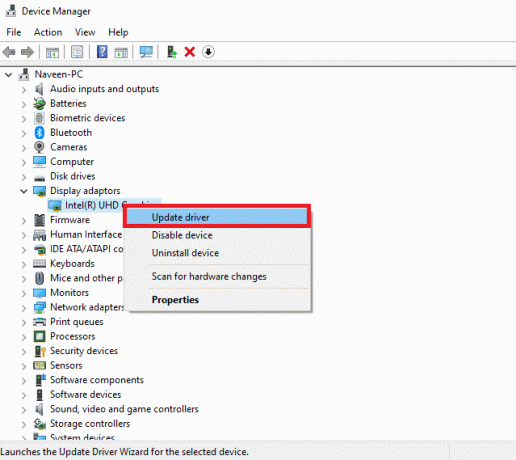
5. Восстановить поврежденные системные файлы
Системные файлы, сохраненные локально на вашем ПК, могут быть повреждены, и вы не сможете исправить сбой в модах Fallout 3. Вы можете использовать приведенную здесь ссылку, чтобы восстановить поврежденные системные файлы с помощью сканирования SFC.
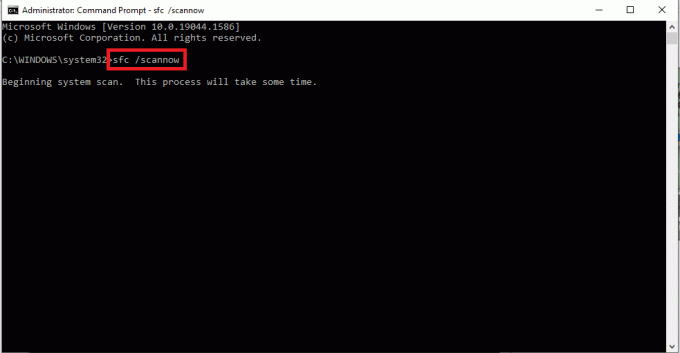
Читайте также:Исправить ошибку Fallout 3 Ordinal 43 Not Found
Способ 2: изменить разрешение
Следующий метод в этом руководстве по аварийному завершению Fallout 3 — изменить разрешение игры и экрана.
Вариант I: использовать оконный режим через Steam
Попытка запустить игру Fallout 3 в полноэкранном режиме может привести к сбою игры в приложении Steam. Чтобы решить эту проблему, вы можете попробовать запустить игру в оконном режиме или в режиме без полей.
1. нажмите Ключ Windows, тип Готовить на пару, нажмите на Открытым.
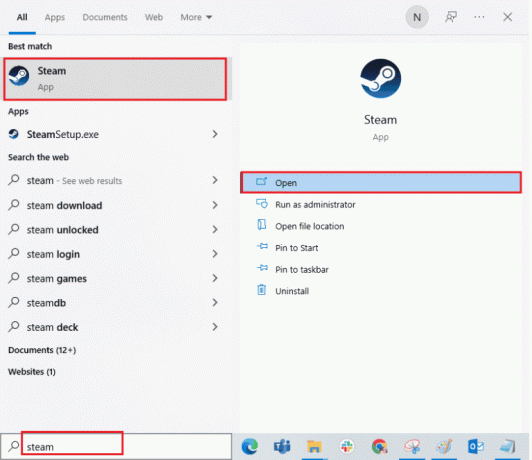
2. Нажми на БИБЛИОТЕКА в верхней панели щелкните правой кнопкой мыши Фоллаут 3 игру и нажмите на Характеристики вариант в списке.
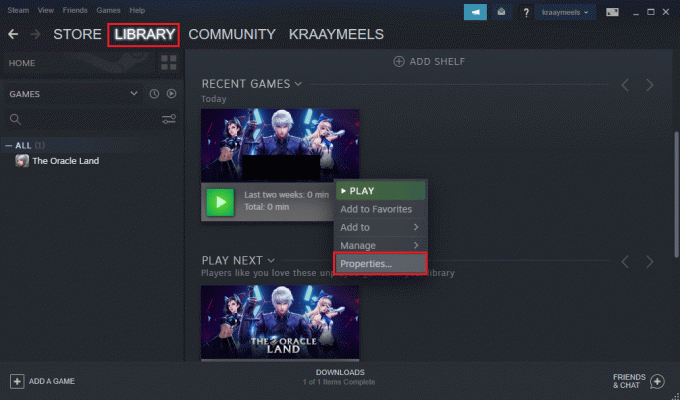
3. Нажми на ГЕНЕРАЛЬНАЯ на левой панели окна и выберите Установить параметры запуска выбрать предпочтение для запуска игры в ВАРИАНТЫ ЗАПУСКА окно.
Примечание: Эта опция доступна только для опытных пользователей.
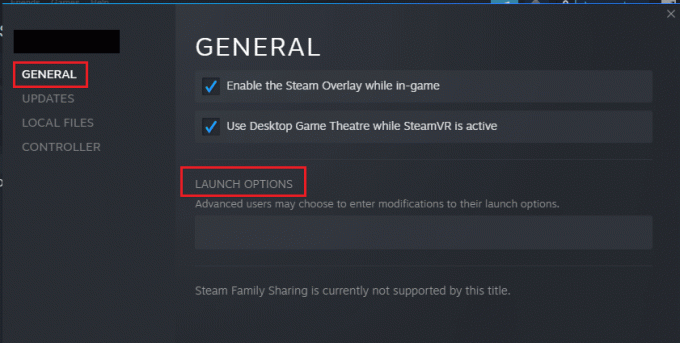
4. В текстовом поле введите -окно-без границ и нажмите на ХОРОШО кнопку для сохранения изменений.
Примечание 1: Установите разрешение игры в качестве разрешения экрана вашего ПК, чтобы избежать конфликтов с дисплеем.
Заметка 2: Кроме того, вы можете выбрать параметры Оконный режим а также без границ в окне для установки автоматического разрешения.
5. Открой Фоллаут 3 игра в БИБЛИОТЕКА вкладку в приложении Steam и проверьте, можете ли вы играть в игру в оконном режиме.
Вариант II: изменить разрешение экрана ПК
Второй вариант — изменить разрешение экрана вашего ПК и установить разрешение, при котором игра Fallout 3 не будет зависать.
1. нажмите Окна + я ключи одновременно, чтобы запустить приложение «Настройки».
2. Нажми на Система пункт в отображаемом меню.
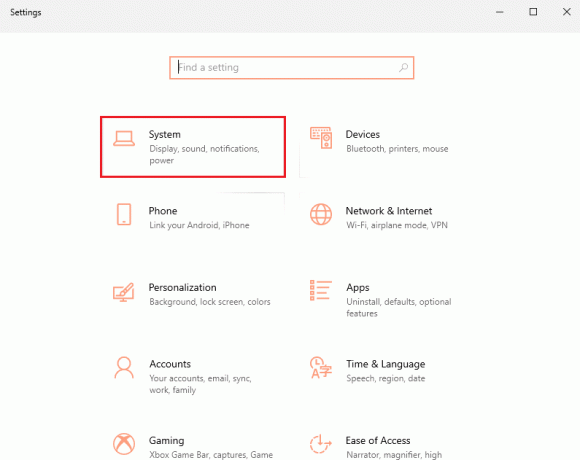
3. Нажми на Отображать в левой части окна и измените разрешение в Разрешение экрана раздел.
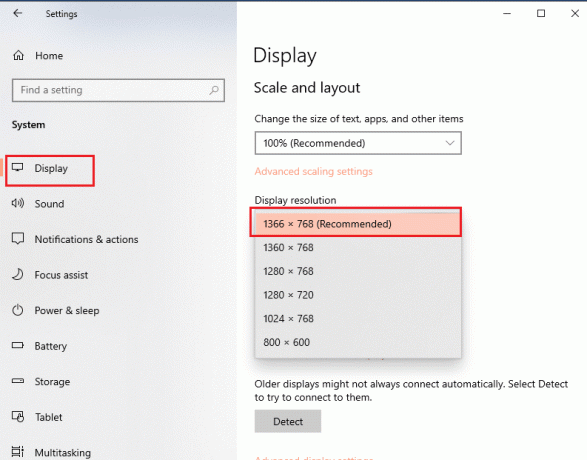
Читайте также:Исправление высокой загрузки ЦП NVIDIA Container в Windows 10
Способ 3: изменить параметр совместимости
Проблему с совместимостью с ОС Windows можно решить, выполнив действия, описанные в этом методе руководства по аварийному завершению Fallout 3.
1. Ищи Фоллаут 3 в строке поиска и нажмите на Местонахождение открытого файла вариант в правой части окна.
2. Щелкните правой кнопкой мыши на Fallout3.exe файл и нажмите кнопку Характеристики вариант в списке.
3. Перейдите к Совместимость вкладку и выберите вариант Запустите эту программу в режиме совместимости для в Режим совместимости раздел.
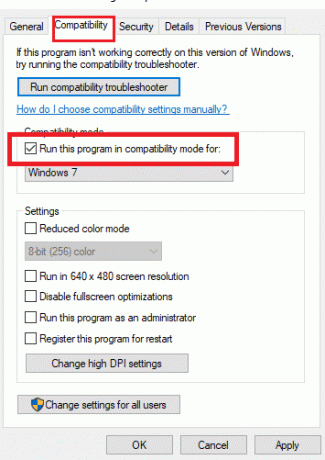
4. Далее выберите вариант Запустите эту программу от имени администратора в Настройки раздел.
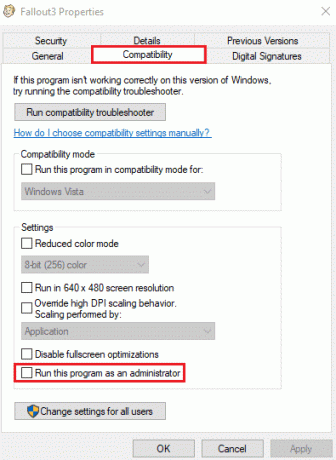
5. Нажми на Подать заявление а также ХОРОШО кнопки для сохранения изменений.
Способ 4: обновить игру Fallout 3
Следующий способ решить эту проблему в этом руководстве по сбоям Fallout 3 — обновить игру в приложении Steam.
1. Запустить Готовить на пару приложение от Поиск Windows бар.
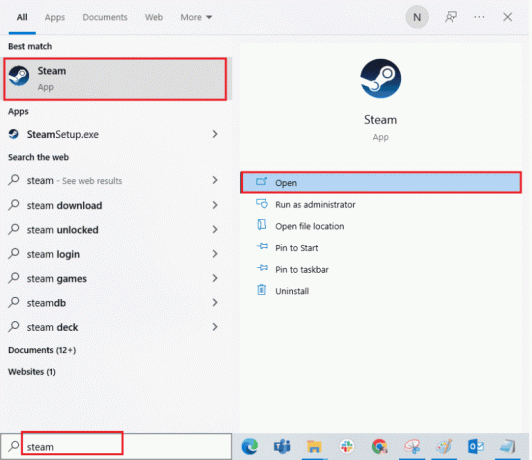
2. Нажми на БИБЛИОТЕКА в верхней панели щелкните правой кнопкой мыши Фоллаут 3 игру и нажмите на Характеристики вариант в списке.
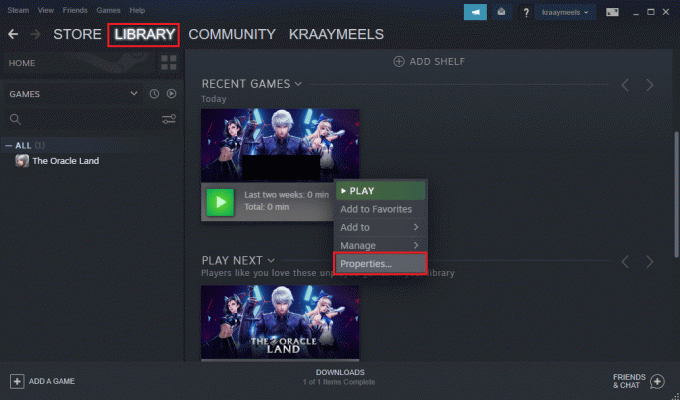
3. Нажми на ОБНОВЛЕНИЯ на левой панели окна и нажмите кнопку Всегда обновляйте эту игру вариант в АВТОМАТИЧЕСКИЕ ОБНОВЛЕНИЯ раздел.
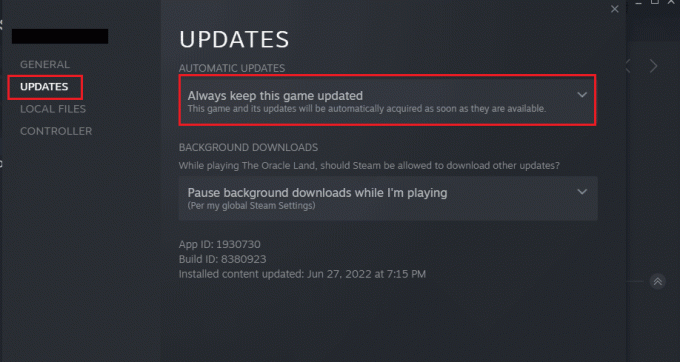
Способ 5: отключить функцию автоматического сохранения
Проблема сбоев Fallout 3 в новой игре Windows 10 может быть связана с функцией автосохранения в Steam Cloud. Вы можете выполнить шаги этого метода, чтобы отключить функцию автосохранения в игре Fallout 3.
1. Открой Готовить на пару приложение.
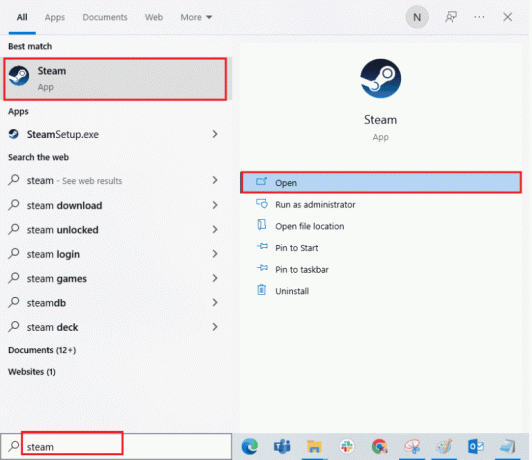
2. Нажми на БИБЛИОТЕКА на верхней панели щелкните правой кнопкой мыши Фоллаут 3 игра в ВСЕ ИГРЫ раздел и нажмите кнопку Характеристики вариант в списке.
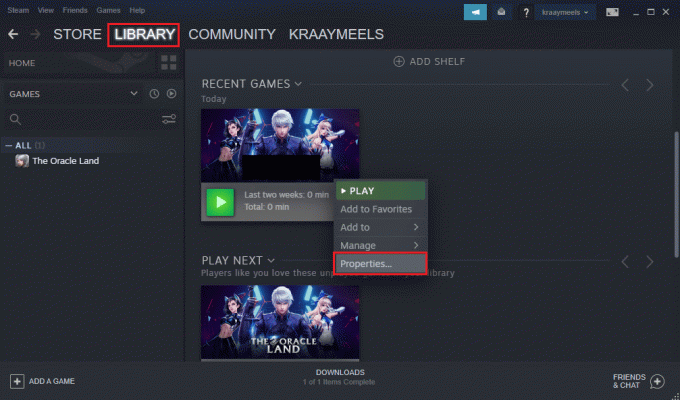
3. Нажми на ГЕНЕРАЛЬНАЯ на левой панели окна свойств и снимите флажок Сохранение игр в Steam Cloud для программы Fallout 3 вариант.
Читайте также:Исправление Steam Remote Play, не работающего в Windows 10
Способ 6: изменить файлы Fallout 3
Проблема со сбоем игры может быть связана с неправильно настроенными файлами на вашем ПК. Вы можете решить эту проблему, выполнив действия, описанные в этом разделе руководства по аварийному завершению Fallout 3.
Вариант I: создать файл FALLOUT.ini
В некоторых случаях файл FALLOUT.ini может не создаваться в проводнике Windows. Вы можете заставить игру Fallout 3 создать файл в месте загрузки, используя метод.
1. Ударь Ключ Windows, тип Готовить на пару, нажмите на Открытым.
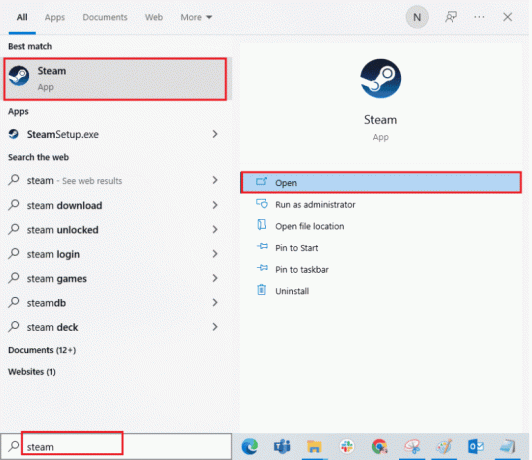
2. Нажми на БИБЛИОТЕКА вкладку и нажмите кнопку Фоллаут 3 игра в ВСЕ ИГРЫ раздел.
3. Нажми на ИГРАТЬ В кнопку, чтобы начать игру, и нажмите кнопку Esc кнопку после загрузки игры.
Примечание: Это проверит графическое оборудование игры и создаст новый Fallout.ini файл в файле игры.
Вариант II: удалить ненужные папки
Многочисленные файлы в папке загрузки Fallout 3 в проводнике Windows могут привести к сбою игры Fallout 3. Вы можете удалить все папки, кроме папки «Сохранения» в расположении.
Примечание: В папке «Сохранения» будет храниться уровень, с которого вы вышли из игры, и вы не сможете начать игру с самого начала.
1. нажмите Клавиши Windows + E вместе, чтобы открыть Проводник.
2. Перейдите к Фоллаут 3 папку, следуя пути расположения.
C:\Users\Lenov0\Documents\My Games\Fallout 3
Примечание: Вам необходимо открыть имя пользователя папка вместо Ленов0 папка.
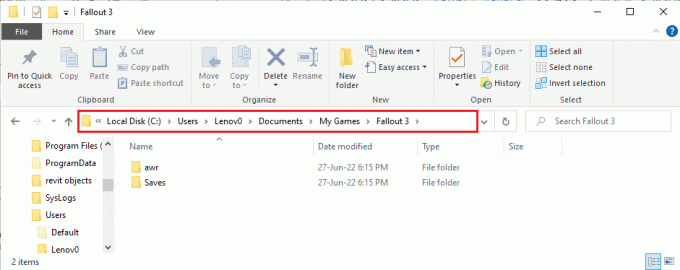
2. Выберите все папки, кроме Сохраняет папку, щелкните правой кнопкой мыши папки и нажмите кнопку Удалить возможность удалить ненужные папки.
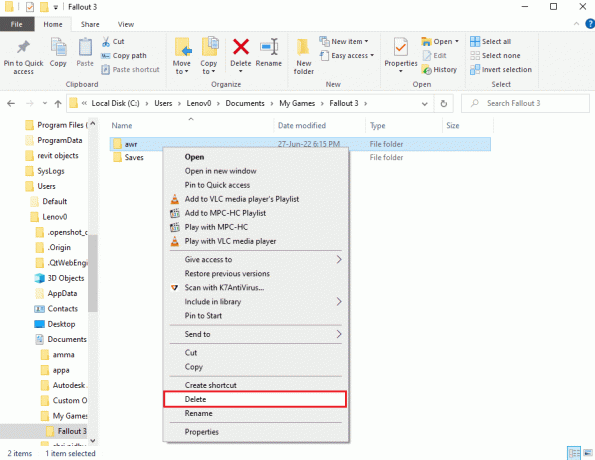
Вариант III: редактировать записи файла FALLOUT
Файл FALLOUT.ini в месте загрузки может быть настроен неправильно, а значения записей могут быть неверными. Вы можете изменить значения в файле, чтобы исправить проблему с журналом сбоев Fallout 3.
1. нажмите Клавиши Windows + E вместе, чтобы открыть Проводник Виндоус.
2. Перейдите к Фоллаут 3 папку, следуя местоположению дорожка.
C:\Users\Lenov0\Documents\My Games\Fallout 3
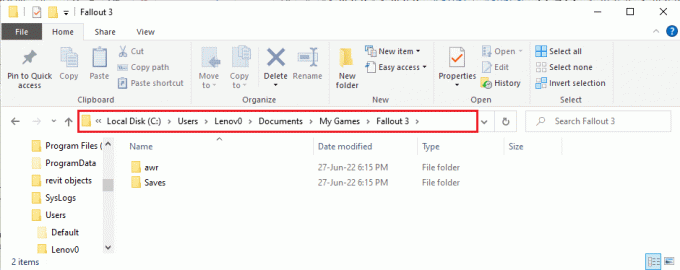
2. Щелкните правой кнопкой мыши на FALLOUT.ini файла, наведите курсор на Открыть с вариант и нажмите кнопку Блокнот пункт в соседнем меню.
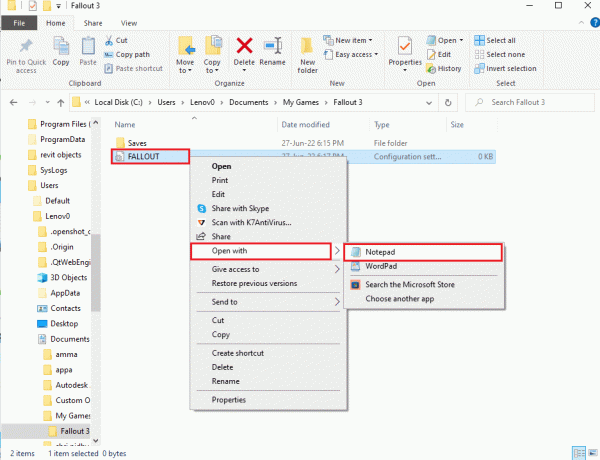
3. Изменить значение bUseThreadAI вход от 0 к 1.
Примечание: Вы можете нажать кнопку Клавиши Ctrl + F вместе, чтобы открыть панель поиска и найти конкретную запись.
4. Изменить значение iNumHWThreads вход в 2.
Читайте также:5 лучших счетчиков FPS для Windows 10
Способ 7: удалить Windows Live
Другой вариант аварийного руководства Fallout 3 — удалить программное обеспечение Windows Live на вашем ПК с помощью панели управления.
1. нажмите Ключ Windows, тип Панель управления, нажмите на Открытым.
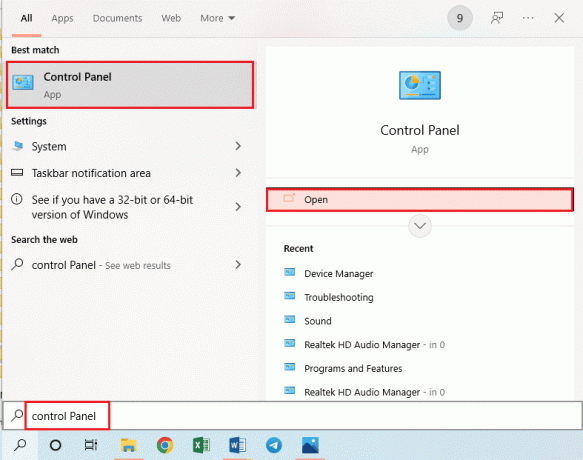
2. Установлен Просмотр по > категории, затем нажмите на Удалить программу вариант в Программы раздел.
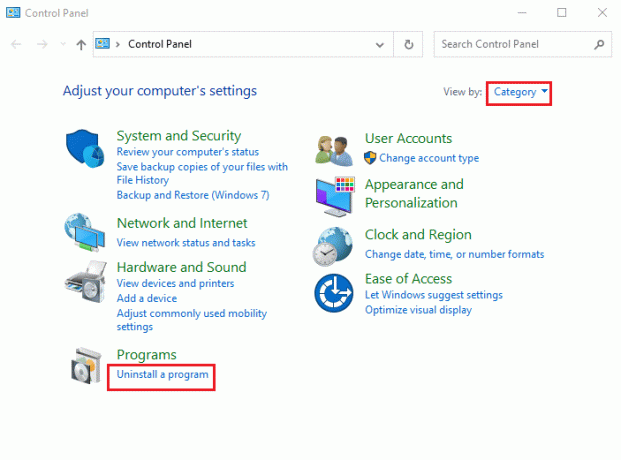
3. Выберите Windows Live приложение в списке и нажмите на значок Удалить кнопку на верхней панели, чтобы удалить приложение.
4. Следуйте инструкциям на экране мастера удаления, чтобы удалить приложение Windows Live.
5. нажмите Windows+Е ключи одновременно, чтобы открыть проводник Виндоус и перейдите к Windows Live папку, следуя пути расположения как Этот ПК > Локальный диск (C:) > Program Files (x86).
6. Щелкните правой кнопкой мыши на Windows Live папку и нажмите на Удалить вариант в списке.
Способ 8: переустановите Fallout 3
Если ни одно из приведенных выше решений в руководстве по аварийному завершению Fallout 3 не сработало. Затем переустановите Fallout 3 в приложении Steam, чтобы исправить журнал сбоев Fallout 3.
Шаг I: удалите Fallout 3
Первым шагом в этом методе является удаление игры Fallout 3 в приложении Steam.
1. Запустить Готовить на пару приложение.
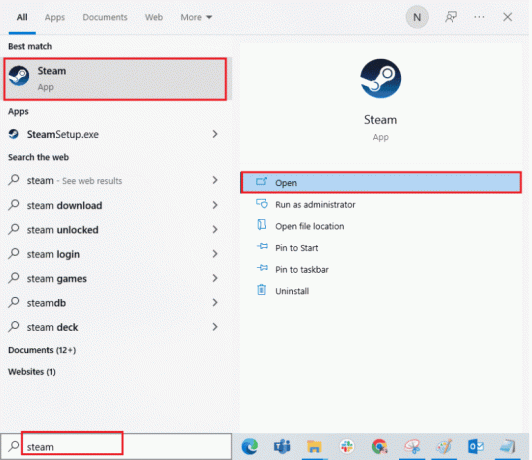
2. Нажми на БИБЛИОТЕКА на верхней панели щелкните правой кнопкой мыши Фоллаут 3 игре, наведите курсор на Управлять вариант и нажмите кнопку Удалить кнопка.
3. Следуйте инструкциям на экране мастера удаления Fallout 3 и нажмите кнопку Да кнопку в окне UAC.
Читайте также:Исправить неработающие моды Fallout 4
Шаг 2. Переустановите Fallout 3.
Следующий шаг — переустановить игру Fallout 3 в приложении Steam.
1. Открой Готовить на пару приложение от Поиск Windows бар.
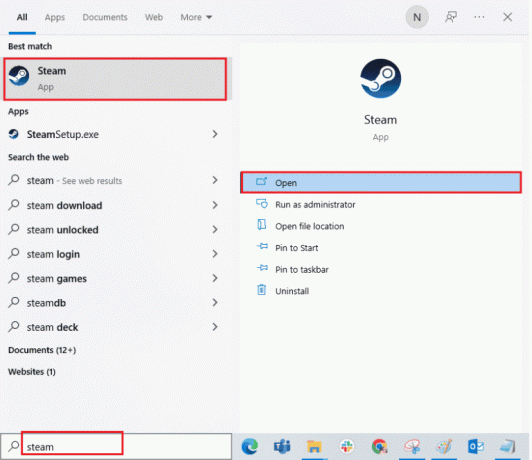
2. Нажми на ХРАНИТЬ на верхней панели главной страницы и найдите Фоллаут 3 игра в строке поиска.
3. Нажми на УСТАНОВИТЬ кнопку, чтобы установить файл игры Fallout 3, и дождитесь завершения процесса.
4. Нажми на СЛЕДУЮЩИЙ кнопку в окне установки.
Примечание 1: Вы можете выбрать параметры для создания ярлыка на рабочем столе или в меню «Пуск».
Заметка 2: Вы также можете изменить место установки в проводнике Windows.
5. Нажми на ФИНИШ кнопка в последнем окне.
6. Вы увидите СКАЧИВАНИЕ, ПРОВЕРКА, а также УСТАНОВКА процесс в игре.
7. Нажми на ИГРАТЬ В кнопку после установки игры Fallout 3.
Способ 9: установить моды Fallout 3
Последний метод в этом руководстве по сбоям Fallout 3 — установить моды Fallout 3, чтобы решить проблему сбоев Fallout 3 в новой игре Windows 10.
Вариант I: неофициальный патч для Fallout 3
Вы можете установить неофициальный патч Fallout 3 с официального сайта, чтобы исправить все проблемы в игре Fallout 3, включая журнал сбоев Fallout 3.
1. Ударь Ключ Windows, тип Гугл Хром, нажмите на Открытым.
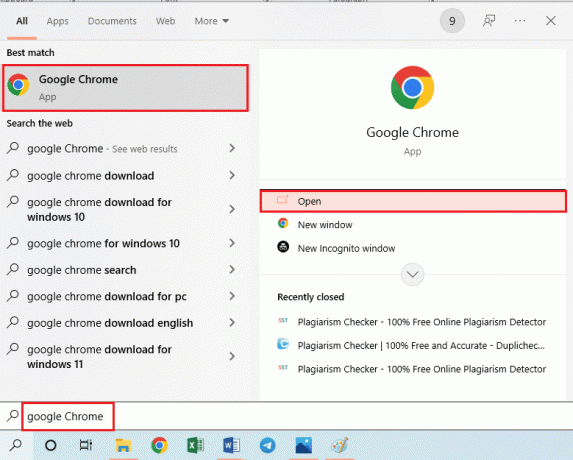
2. Откройте официальную НЕКСУСМОДЫ сайт для скачивания ОБНОВЛЕННЫЙ НЕОФИЦИАЛЬНЫЙ ПАТЧ ДЛЯ FALLOUT 3.
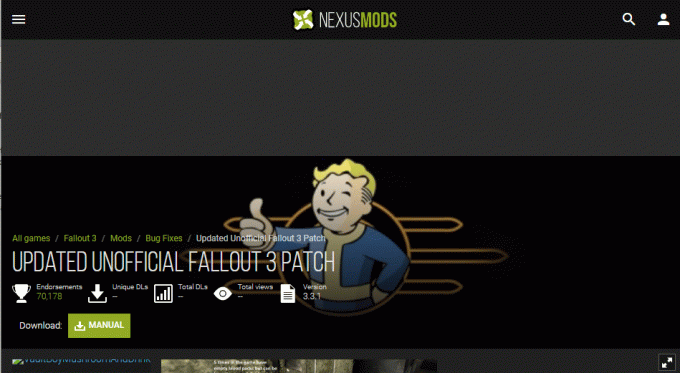
3. Нажми на Значок профиля в правом верхнем углу страницы и войдите в свою учетную запись, используя учетные данные для входа.
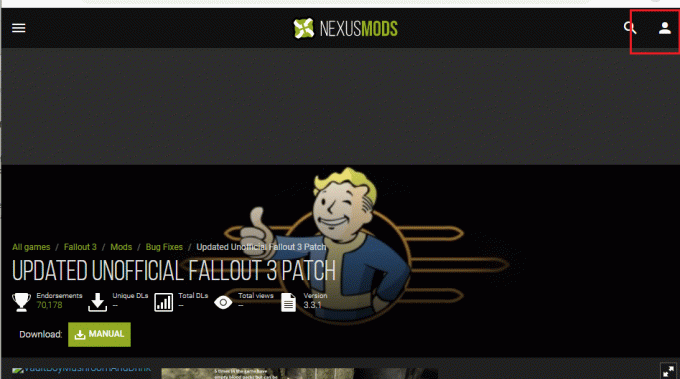
4. Нажми на РУКОВОДСТВО кнопку, чтобы установить исправление, и следуйте инструкциям мастера установки на экране.
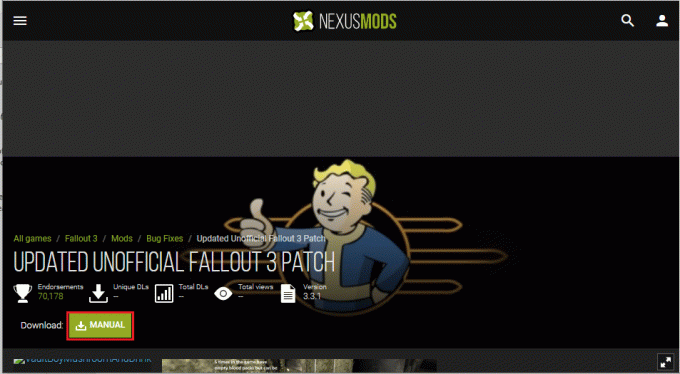
5. Запустите игру Fallout 3 от имени администратора.
Читайте также:Исправить Fallout 76, отключенный от сервера
Вариант II: используйте пакет Intel HD Graphics Bypass Package
Если вы используете только графическую карту Intel, вы можете установить мод Intel HD Bypass Package на свой компьютер. Это поможет решить проблемы с графической картой Intel и исправить сбой Fallout 3.
1. Запустить Гугл Хром браузер.
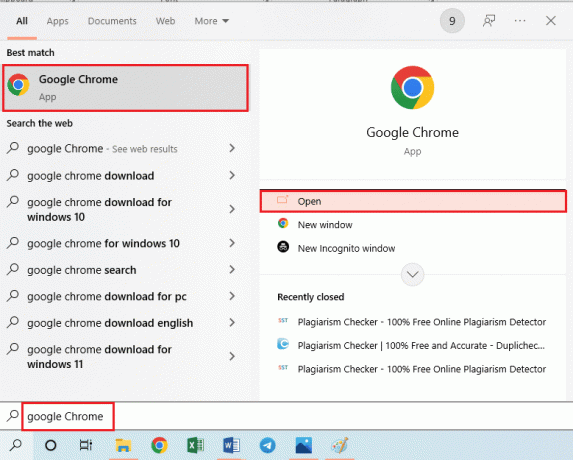
2. Откройте официальную НЕКСУСМОДЫ сайт для скачивания INTEL HD GRAPHICS BYPASS ПАКЕТ.
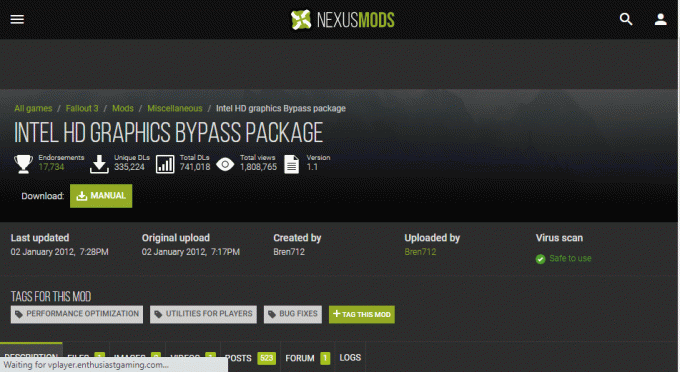
3. Нажми на Значок профиля в правом верхнем углу страницы и войдите в свою учетную запись, используя учетные данные для входа.
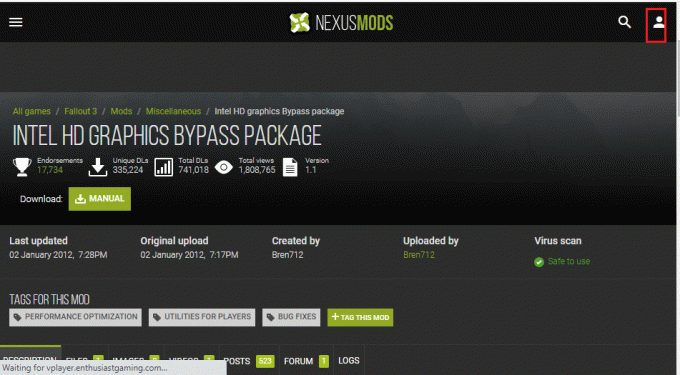
4. Затем нажмите на РУКОВОДСТВО кнопку, чтобы установить исправление, и следуйте инструкциям мастера установки на экране.
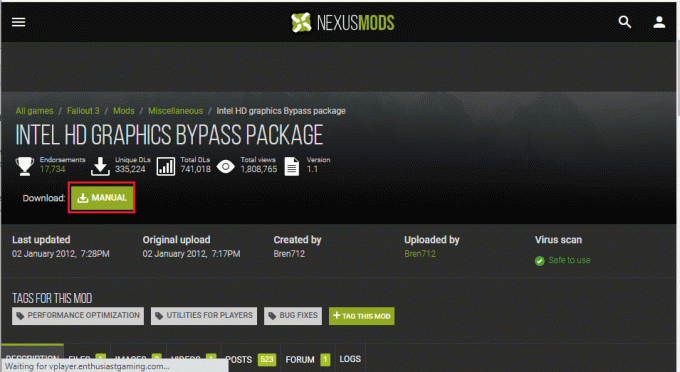
5. нажмите Клавиши Windows + E одновременно открывать Проводник, перейдите к Загрузки папка и распаковать и извлеките содержимое папки загруженного мода.
6. Выберите все .dll файлы в папке и нажмите кнопку Ctrl + C клавиши одновременно копировать файлы.
7. Перейдите к фоллаут 3 готи папку в проводнике Windows, следуя пути к местоположению, как Этот ПК > Локальный диск (C:) > Program Files (x86) > Steam > steamapps > common > Fallout 3 goty.
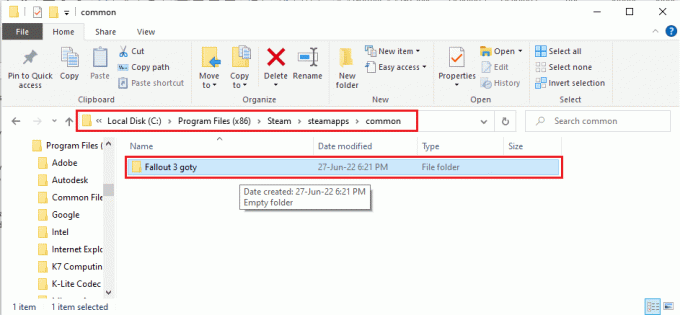
8. нажмите Клавиши Ctrl + V одновременно, чтобы вставить файлы в этот каталог.
Рекомендуемые:
- Исправить контроллер PS4 не будет подключаться к консоли
- Исправить ошибку Pokémon Go 26 на Android
- Исправить зависание Fallout 4 в Windows 10
- Исправить Fallout 4 Script Extender, не работающий в Windows 10
Мы надеемся, что эта статья научила вас Гайд по падению Fallout 3. Попробуйте реализовать предложенные методы и, пожалуйста, дайте нам знать ваши предложения и вопросы в комментариях. Кроме того, дайте нам знать, что вы хотите узнать дальше.



